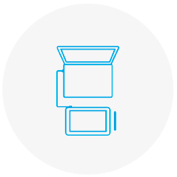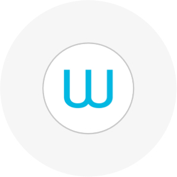- Scopri
- Prodotti
-
Impresa
Wacom per l'azienda
Wacom Business Solutions
Migliora l'efficienza e la comunicazione nella tua azienda.
Creative Workflow Solutions
Enhance your creative process with professional pen displays, pen tablets and creative software integration.
Technology Solutions
Tecnologie di ottimizzazione ed efficienza per le aziende leader mondiali.
Wacom Ink Technologies
Un sistema universale di inchiostrazione e framework dello strato d'inchiostro che connette hardware, software e applicazioni.
Formazione
Una varietà di soluzioni che aiuta docenti e studenti a creare, comunicare e ottimizzare l’esperienza di apprendimento.
-
Formazione
Creative Education
Ispirate i vostri studenti a espandere i loro orizzonti creativi preparandoli a carriere di successo nell’arte e nel design.
Istruzione generale/ STEM
Aiutare gli insegnanti e gli studenti ad adattarsi ai nuovi ambienti di apprendimento.
- Assistenza
- Store
- Informazioni su Wacom
- Contatti
- Accedi
-
Località
- Hong Kong S.A.R.
- India
- Indonesia
- Japan
- China (Mainland)
- Malaysia
- Philippines
- Argentina
- Brazil
- Chile
- Colombia
- Ecuador
- Peru
- All Others
- Austria
- Denmark
- France
- Germany
- Italy
- Netherlands
- Russia
Due to the current situation and for reasons beyond Wacom’s control, it is currently not possible for Wacom to offer online services in Russia. If you are impacted, please visit wacom.ru/support for more information.
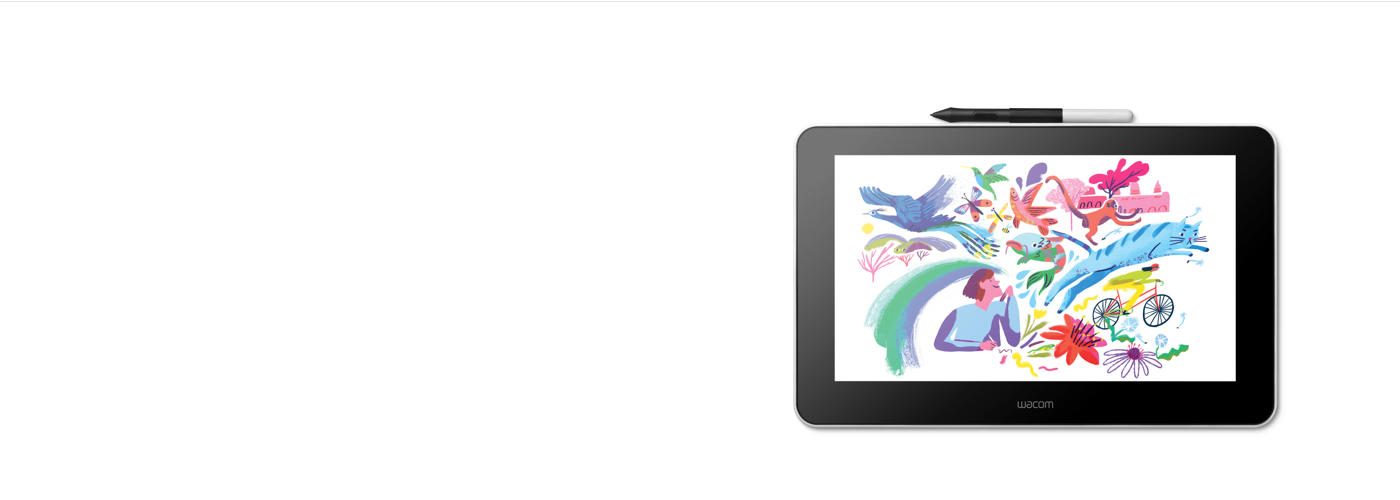
Guida introduttiva a Wacom One
Guarda questo video o segui i quattro semplici passaggi sottostanti.
1. Collega
Collega il dispositivo al computer, quindi accendilo.
Ulteriori informazioni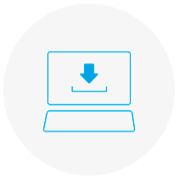
2. Installa
Scarica e installa i driver più recenti.Segui le istruzioni visualizzate e riavvia il PC.
Driver Mac
*Per Mac: l'installazione del driver richiede le impostazioni di sicurezza e privacy.
Visita il sito qui
*Non necessario per Chromebook
3. Configura
Dopo la configurazione guidata si passa al Wacom Center. Fai clic su "Registra il tuo dispositivo" nel campo di registrazione blu.
Ulteriori informazioni
4. Registra dispositivo
Crea un ID Wacom o effettua l'accesso e registra il tuo dispositivo per ottenere i software inclusi.
Come installare il driver Wacom sul Mac: risoluzione dei problemi
-
Installa il driver Wacom su macOS 13
-
Installa il driver Wacom su macOS 13 – Regolazione delle impostazioni di sicurezza (video di risoluzione dei problemi 1)
-
Installa il driver Wacom su MacOS 13 – Controllo del driver e ripristino delle impostazioni di sicurezza (video di risoluzione dei problemi 2)
-
Disinstalla il driver Wacom su macOS 13 (video di risoluzione dei problemi 3)
-
Come registrare il mio dispositivo Wacom

Wacom One funziona anche con Chromebook. Esprimiti in nuovi modi con i software bonus, i tutorial e un'esperienza di disegno autentica.
Semplici da configurare, i display interattivi* e le tavolette con penna* Wacom One includono tutto quello che ti serve per iniziare il tuo hobby creativo.Fai evolvere le tue creazioni a un livello superiore e unisciti alla community di arte digitale.Potrebbe essere l'inizio di qualcosa di meraviglioso.

Questo prodotto è compatibile con dispositivi che supportano l'ultima versione di Chrome OS ed è certificato secondo gli standard di compatibilità di Google. Google non è responsabile del funzionamento di questo prodotto o della relativa conformità ai requisiti di sicurezza. Chromebook e il badge Works With Chromebook sono marchi di Google LLC. Per funzionare con Chrome OS la penna deve essere utilizzata con la tavoletta. Per funzionare con Chrome OS la penna deve essere utilizzata con la tavoletta.
* Wacom One 13 touch (DTH134), Wacom One 12 (DTC121), Wacom One M (CTC6110WL) e Wacom One S (CTC4110WL).Per collegare Wacom One a un dispositivo Chromebook, è consigliabile un cavo USB-C.
Collega il tuo Wacom One al tuo dispositivo Android
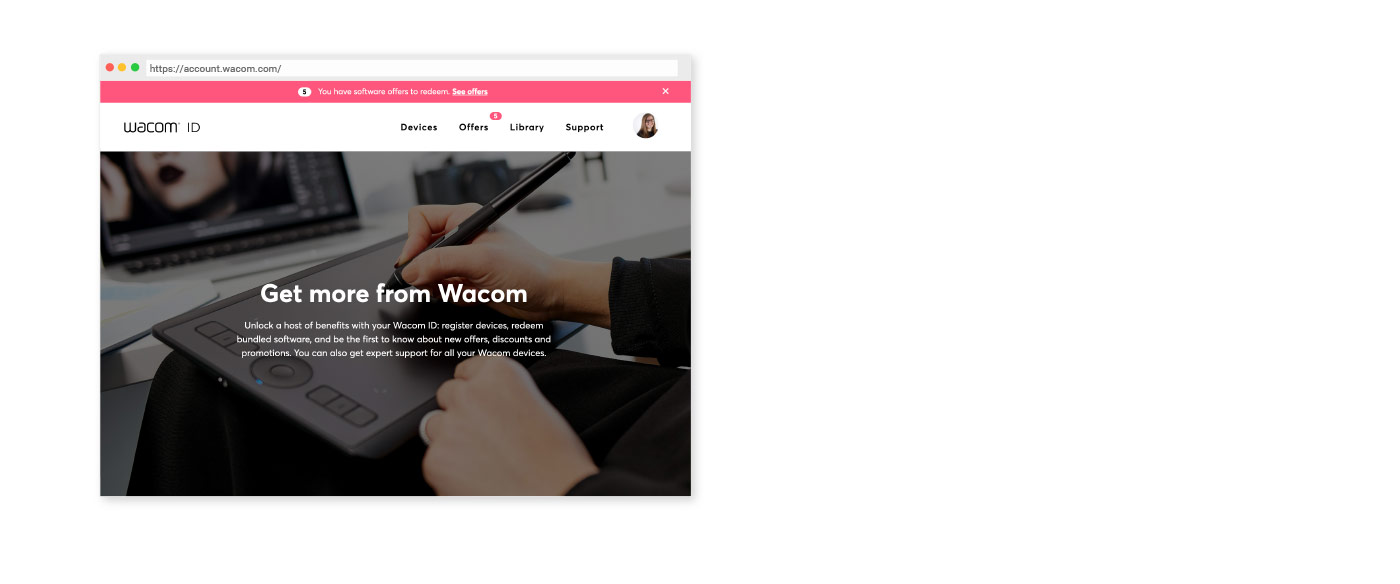
Wacom ID
Registra il prodotto
Ottenere i software in bundle
Accedi prima di tutti gli altri a fantastiche offerte, promozioni e altre novità Wacom
Ricevi assistenza da esperti e altro ancora
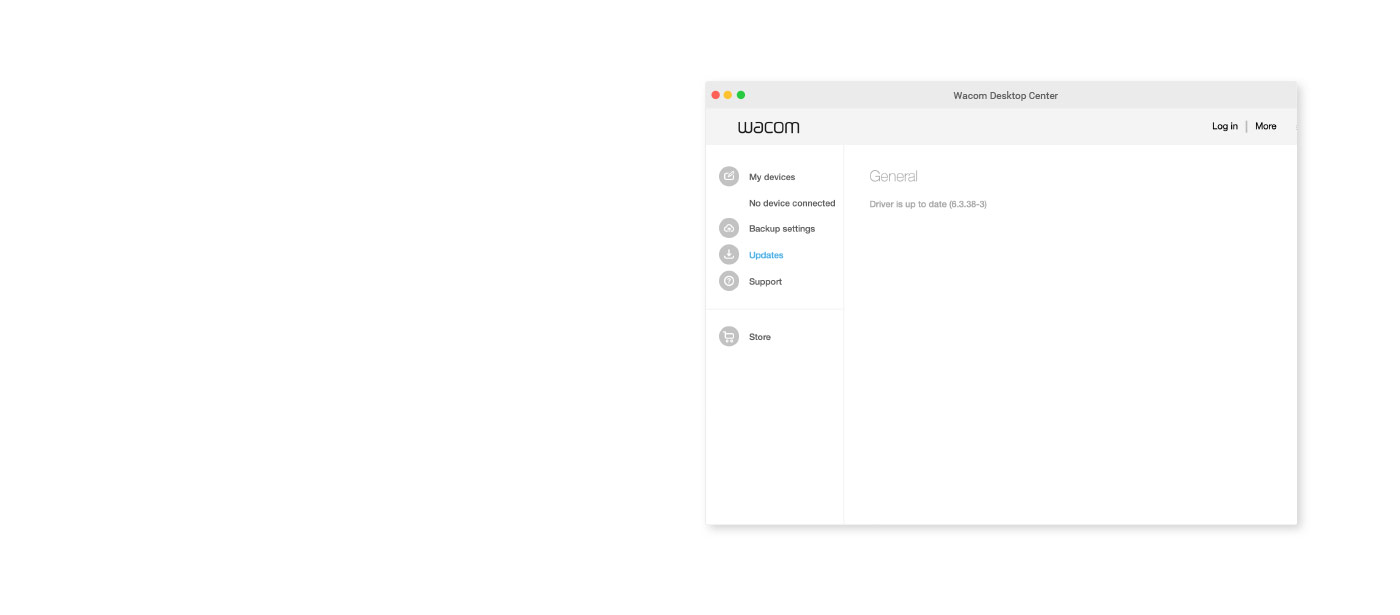
Wacom Center
✓ Personalizza le impostazioni della penna e di altri prodotti
✓ Accedi alla Guida Utente e a importanti informazioni sul prodotto
✓ Aggiorna i tuoi driver, software o firmware
✓ Registra il prodotto con l'ID Wacom
✓ Informazioni di supporto

Tutorial per Wacom One
- Wacom
- Getting Started
- Wacom One